ADS-1250W
Preguntas frecuentes y Solución de problemas |
Configurar su máquina Brother en una red inalámbrica
1. Antes de configurar su máquina Brother
Debe encontrar las configuraciones de la red inalámbrica de su enrutador o punto de acceso inalámbirco. A continuación, revise y anote las configuraciones de la red inalámbrica actuales (necesitará esta información más adelante):
- Nombre de la red (conocido también como "SSID" o "ESSID")
- Clave de la red (conocido también como "Contraseña", "Clave de seguridad" o "Clave de codificación")

Cómo encontrar el Nombre de la red (SSID) y la Clave de la red (Contraseña)
- Revise la base o el costado de su enrutador o punto de acceso inalámbrico.
- Refiérase a la documentación provista con su enrutador o punto de acceso inalámbrico.
Brother no puede proveer esta información. Si no puede encontrar el nombre de su red y la clave de su red inalámbrica, por favor contacte a su proveedor de servicio de Internet o al fabricante de su enrutador.
Después de revisar la información de la red de su enrutador o punto de acceso inalámbrico, proceda al paso 2 para configurar su máquina en una red inalámbrica.
Si su enrutador o punto de acceso inalámbrico usa la codificación WEP con múltiples claves WEP, anote y use solo la primera clave WEP.
2. Ajustar las configuraciones inalámbricas
Por favor siga los pasos a continuación.
NOTA: Las pantallas podrían variar dependiendo del sistema operativo siendo utilizado y de su máquina Brother.
- Coloque la máquina Brother lo más cerca posible del enrutador o punto de acceso de la red con el mínimo de obstrucciones.
- Asegúrese de que su máquina Brother esté ENCENDIDA.
- Asegúrese de que su computadora esté ENCENDIDA y de haya iniciado sesión con derechos de Administrador.
-
Haga una de las siguientes alternativas:
(Windows)
(Mac®)
(Windows)
-
Vaya a la sección de Descargas de este sitio web y descargue el Paquete completo de controladores y software (“Full Driver & Software Package”). Primero, siga las instrucciones de instalación en la página de descargas. Una vez que aparezca la pantalla de instalación, siga los pasos desde el PASO b.
> Haga clic aquí para descargar el Paquete completo de controladores y software en la sección de Descargas. - Seleccione su modelo (si aplicase).
-
Seleccione su idioma y luego haga clic en Siguiente (“Next”).
Cuando aparezca la pantalla de Control de cuenta del usuario, haga clic en Permitir (“Allow”) o Sí (“Yes”).
-
Cuando aparezca la pantalla del Contrato de Licencia, lea los acuerdos de licencia cuidadosamente.
Si está de acuerdo con el Contrato de Licencia, marque la casilla de selección Acepto estos acuerdos de licencia (“I accept these license agreements”) y haga clic en Siguiente. -
Seleccione Conexión a la red inalámbrica (Wi-Fi) (“Wireless Network Connection”) y luego haga clic en Siguiente.
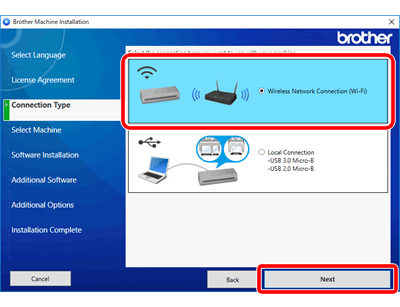
- Siga las instrucciones en pantalla para ajustar las configuraciones inalámbricas de su máquina Brother.
-
Cuando aparezca la pantalla para seleccionar su máquina Brother, selecciónela de la lista. Haga clic en Siguiente.
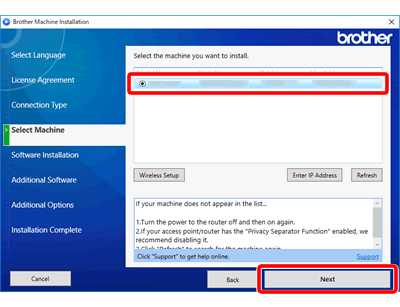
- Siga las instrucciones en pantalla para instalar el controlador para la conexión a la red. Aún si ha escaneado con una conexión con USB, necesita instalar el controlador para la conexión a la red.
(Mac®)
-
Instale el Asistente de configuración inalámbrica para configurar su máquina Brother en una red inalámbrica.
> Haga clic aquí para descargar el Asistente de configuración inalámbrica desde la sección de Descargas.
Primero, siga las instrucciones de instalación en la página de descargas. - Una vez que aparezca la pantalla del asistente, siga las instrucciones en pantalla para ajustar las configuraciones inalámbricas de su máquina Brother.
-
Después de configurar su máquina Brother, debe instalar el controlador.
> Vaya a la sección de Descargas de este sitio web y descargue el Controlador del escáner (“Scanner Driver”).
Las instrucciones de instalación están disponibles en la página de descargas.
-
Vaya a la sección de Descargas de este sitio web y descargue el Paquete completo de controladores y software (“Full Driver & Software Package”). Primero, siga las instrucciones de instalación en la página de descargas. Una vez que aparezca la pantalla de instalación, siga los pasos desde el PASO b.
Preguntas frecuentes relacionadas
- Encontrar la información de seguridad inalámbrica (por ejemplo, SSID, clave de red, etc.) para Mac OS® X 10.10.5 o superior
- Si no puede completar la configuración de la red inalámbrica
- No se puede detectar su escáner en la red durante la instalación
- El equipo Brother no puede escanear a través de la red
